Установлення шляхом указання порту чи IP-адреси
Тут описано процедуру ручного визначення порту, що використовується для мережевого або локального підключення, а також установлення драйвера. Крім наявних портів, можна також додати порт.
Необхідні умови
Підтвердьте порт, який потрібно вказати
Укажіть порт підключення до мережі (стандартний порт TCP/IP або порт WSD) або локальний порт. Можна вибрати тимчасовий порт ([LPT1] тощо) та налаштувати його, щойно встановлення буде завершено.
Підтвердьте ім’я та IP-адресу пристрою (якщо додається стандартний порт TCP/IP або порт WSD).
Якщо для встановлення додається порт підключення до мережі (стандартний порт TCP/IP або порт WSD), потрібно ввести ім’я (або ім’я хоста) та IP-адресу пристрою. Як ім’я пристрою використовуйте те, яке призначено пристрою в мережі. Якщо ви не знаєте, яке значення задати, зверніться до адміністратора мережі.
Підтвердьте чергу, указану для кожного порту (якщо цільовий пристрій показано нижче).
Якщо до цільового пристрою підключено додатковий зовнішній сервер друку, після вибору порту необхідно вказати чергу. Натисніть «Відкрити докладну інформацію» і підтвердьте чергу, що відповідає вибраному порту.
Укажіть черги, що відповідають порту.
Для LPR:
Для TCP/IP Windows, введіть назву черги Print, Hold і Direct у колонці [Ім’я черги].
Для RAW:
Указана черга визначається номером порту.
9100: Print, Hold або Direct
9101: черга Direct
9102: черга Print
9103: черга Hold
Для SMB:
При виборі пристрою з дерева мережі відображаються три черги. Виберіть одну з відображених черг друку.
Під час запуску комп’ютера ввійдіть у систему як користувач із повноваженнями адміністратора.
Відображення екрана [Робочий стіл] (у разі використання Windows 8.1/Server 2012/Server 2012 R2)
Процедури
1.
Запустіть програму встановлення.
Якщо використовується програма встановлення, завантажена з веб-сайту
Двічі клацніть завантажений файл, щоб розпакувати його. Якщо програма встановлення не запускається автоматично після розпакування, двічі клацніть [Setup.exe].
Якщо використовується диск CD-ROM із комплекту постачання
(1) Вставте диск CD-ROM у дисковод комп’ютера.
Якщо меню CD-ROM не відображається, клацніть наступний елемент «Відкрити докладну інформацію».
Запустіть програму встановлення, виконавши наведену нижче процедуру.
Якщо з’являється повідомлення із запитом вставити диск CD-ROM, або якщо відображається Провідник Windows: виконайте команду [MInst.exe].
Якщо нічого не відображається: двічі клацніть піктограму диска CD-ROM.
Якщо наведена вище команда [MInst.exe] відсутня: виконайте команду [Setup.exe] у папці драйвера на диску CD-ROM.
Якщо запущено файл [Setup.exe], перейдіть до кроку 2.
(2) Якщо відображається екран вибору мови, виберіть мову → натисніть [OK].
(3) Натисніть [Installation] на екрані меню.
(4) Якщо відображається екран [Select the Type of Connection], виберіть [Network Connection] → натисніть [Next].
(5) На відображеному екрані переконайтеся, що вибрано драйвери, які потрібно встановити → натисніть [Install].
(6) Підтвердьте, що ознайомилися з вмістом документа ЛІЦЕНЗІЙНА УГОДА НА ПРОГРАМНЕ ЗАБЕЗПЕЧЕННЯ CANON → натисніть [Yes].
2.
Виберіть мову → натисніть [Далі].
3.
Якщо відображається документ ЛІЦЕНЗІЙНА УГОДА НА ПРОГРАМНЕ ЗАБЕЗПЕЧЕННЯ CANON, підтвердьте, що ознайомилися з його вмістом → натисніть [Так].
4.
Виберіть [Нестандартн.] → натисніть [Далі].
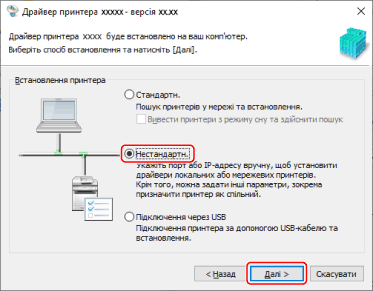
5.
Виберіть потрібні елементи → натисніть [Далі].
[Процес встановлення драйвера принтера]: виберіть у разі потреби, якщо драйвер уже встановлено.
[Canon Driver Information Assist Service]: виберіть, якщо хочете використовувати функцію отримання інформації про пристрій.
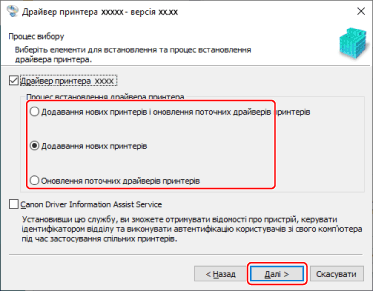
Виберіть пристрій, який потрібно встановити, у списку [Список принтерів] → натисніть [Далі].
Установіть порт.
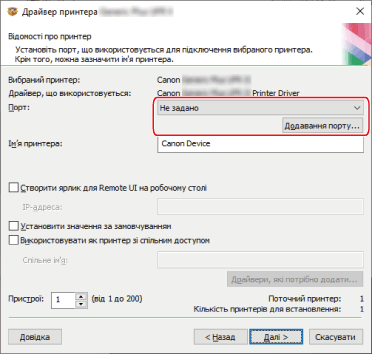
У разі додавання порту
(1) Натисніть [Додавання порту] → виберіть тип порту, який потрібно додати, у списку [Порт, який потрібно додати] → натисніть [OK].
Можна додати зазначені нижче типи портів.
Стандартний TCP/IP / локальний / WSD
(2) Виконайте вказівки у відображеному діалоговому вікні чи майстрі.
Якщо вибрано локальний порт або WSD, введіть значення, яке потрібно задати, а потім натисніть [OK] і перейдіть до кроку 8..
Якщо вибрано стандартний порт TCP/IP, буде відображено майстер. Виконайте вказівки майстра й перейдіть до наступного кроку.
(3) Введіть ім’я або IP-адресу пристрою.
[Ім’я порту] вводиться автоматично. За потреби змініть ім’я порту.
Якщо відображається екран [Потрібні додаткові відомості щодо порту], клацніть наступний елемент «Відкрити докладну інформацію» і виконайте потрібні операції.
Виконайте одну з наведених нижче дій.
Поверніться на попередній екран майстра → повторно введіть відомості для параметра [Ім’я або IP-адреса принтера] → натисніть [Далі].
Виберіть [Тип пристрою] > [Стандартний] > [Canon Network Printing Device with P9100] → натисніть [Далі].
Залежно від використовуваного пристрою ім’я, вибране в розділі [Тип пристрою] > [Стандартний], може відрізнятися від [Canon Network Printing Device with P9100].
У разі використання наявного порту
Виберіть порт у полі [Порт].
За потреби встановіть [Ім’я принтера].
[Створити ярлик для Remote UI на робочому столі]: дає змогу створити на робочому столі ярлик для доступу до інтерфейсу віддаленого користувача пристрою. Введіть IP-адресу пристрою у полі [IP-адреса].
Оновити IP-адресу пристрою, задану в ярлику, після встановлення драйвера або видалити ярлик слід вручну.
[Установити значення за замовчуванням]: виберіть, щоб указати, що зазвичай використовується саме цей пристрій.
[Використовувати як принтер зі спільним доступом]: виберіть цей параметр, якщо потрібно надати спільний доступ до пристрою.
Якщо вибрано порт мережевого принтера, неможливо встановити значення параметрів [Ім’я принтера] та [Використовувати як принтер зі спільним доступом].
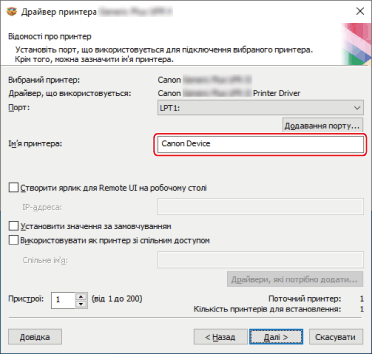
За потреби змініть кількість пристроїв, які потрібно встановити, у полі [Пристрої] → натисніть [Далі].
Якщо натиснути [Далі], зміну, внесену в полі [Пристрої], буде застосовано до параметрів [Поточний принтер] і [Кількість принтерів для встановлення].
У полі [Поточний принтер] показано, пристрій під яким номером наразі встановлюється.
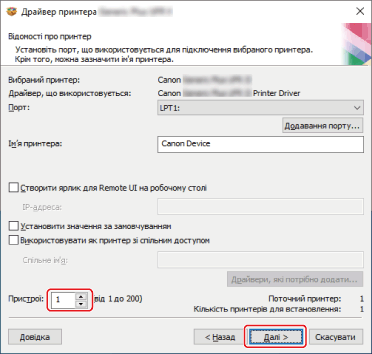
Якщо вибрано кілька пристроїв на кроці 6. або зазначено кілька пристроїв в списку [Пристрої], екран [Відомості про принтер] відобразиться кілька разів відповідно до значення параметра [Кількість принтерів для встановлення]. Повторіть кроки з 7. до 9. для кожного пристрою.
10.
Перевірте [Список принтерів для встановлення драйверів] → натисніть [Пуск].
Продовжте встановлення відповідно до вказівок на екрані.
11.
Натисніть [Перезавантаження] (або [Вихід]).